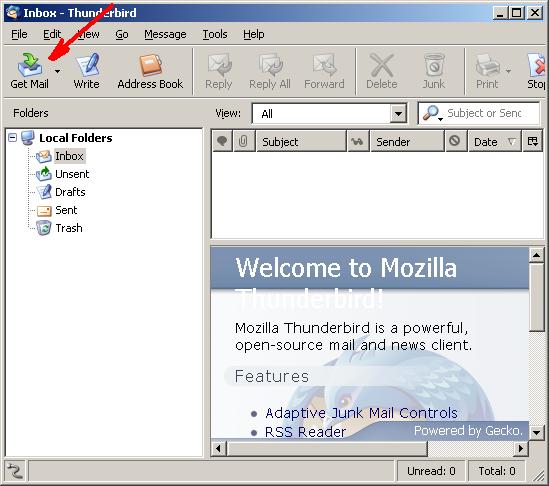Как да си настроя пощата в Свободния Клиент Thunderbird?
Тук ще намерите как да настроите пощенския клиент Mozilla Thunderbird за да можете да четете Вашата поща на компютъра Ви.
-
Стартирате Thunderbird програмта и натискате на менютата както са показани по долу на картинката.
Отивате и натискате 'Добавяне на нова поща'.
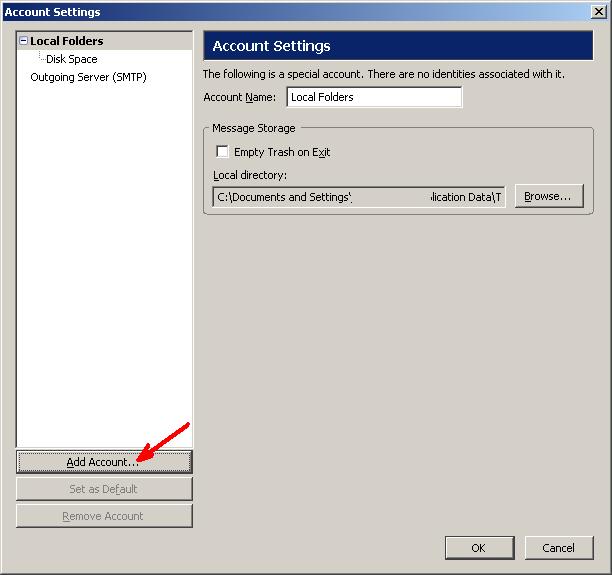
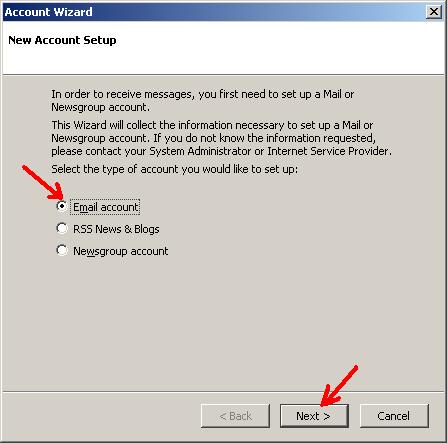
-
Въведете името и е-мейл Ви което искате да виждат хората като получават писма от вас.
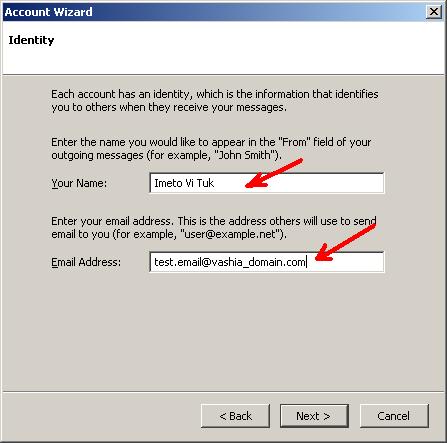
-
Време е да попълните адресите на пощенските сървъри.
На двете полета за въвеждане пишете mail.vashia_domain.com, като заменяте vashia_domain.com с адреса на вашия уеб-сайт.
Двете опции за 'Incmoing type server' предлагат възможност да използвате IMAP или POP3 входящ сървър.
Разликата между двата е, че при IMAP пощата се пази на сървъра, докато при POP3 тя се тегли на вашия компютър и се изтрива от сървъра(това може да се настройва).
Ако използвате POP3 и една пощенска кутия, оставете опцията 'Use Global Inbox', но ако искате да разделяте пощата ви по акаунти, махнете я.
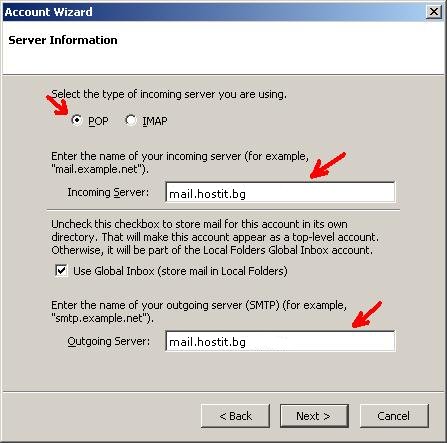
-
Следващата стъпка към пощенската Ви кутия е да попълните потребителското име и паролата която сте си създали.
ВАЖНО: Моля въведете ЦЕЛИЯ адрес 'потребител@домейн.ком', ако въведете само потребител без целия адрес на пощата, то тя няма да сработи!
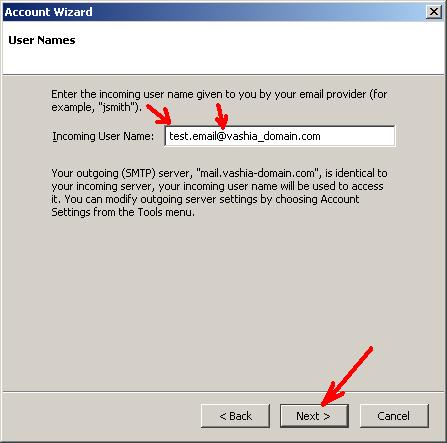
-
Настройките са към своя край, въведете име на акаунта, ако искате да е различно от това по подразбиране.
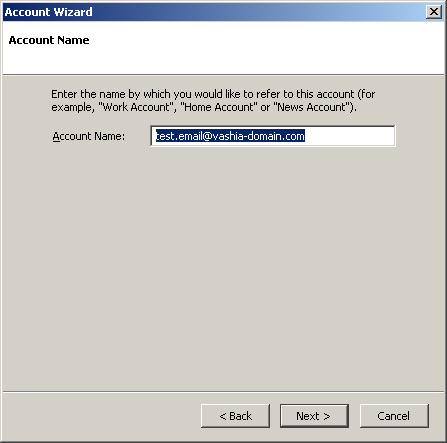
-
Настройките са към своя край, размаркирайте 'Donwload messages now', тъй като има още за донастройка и настиснете 'Finish'.
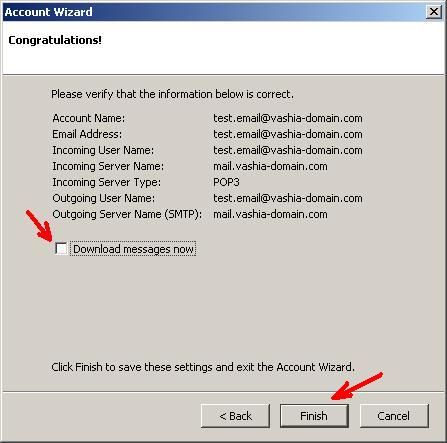
-
Тъй като сигурността при нас е от голямо значение и се опитваме да предпазим клиентите си от хакерски атаки,
ще се наложи да донастроите клиента да използва сигурна 'SSL' връзка, но за целтта трябва да отворите 'свойствата' на вече създадения акаунт.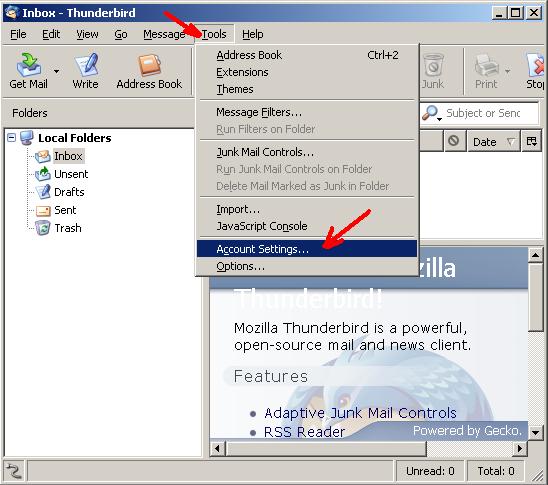
-
След отварянето на свойствата, отивате на таб 'Server Settings' и избирате акаунта да използва 'SSL'.
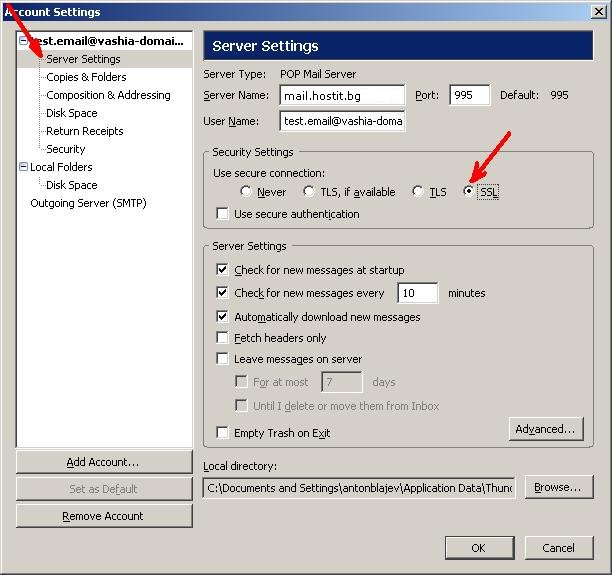
-
За да можете да изпращате поща отвсякъде, трябва преди това да се идентифицирате пред нашия сървър.
Ето защо, трябва да изберете тази опция.
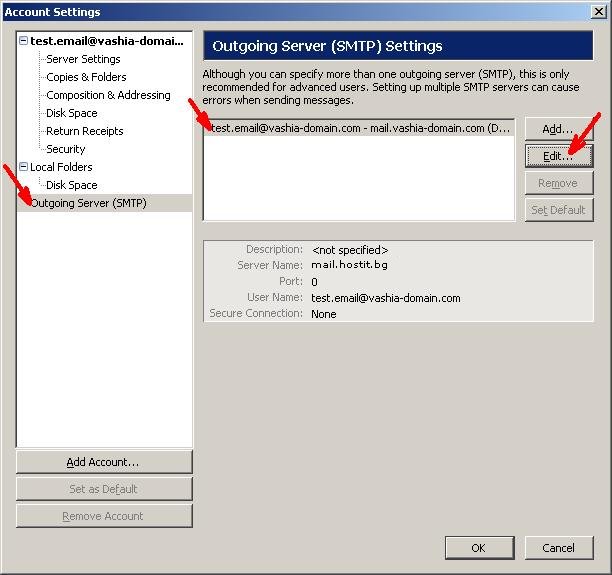
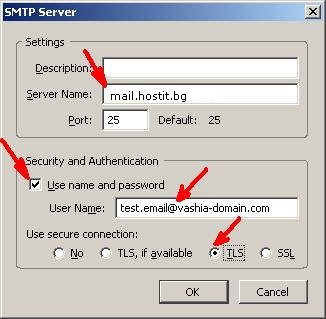
-
Готово, настройките за Вашата поща приключиха.
Затворете всички прозорци като потвърдите с 'OK' бутона и изпробвайте да получите и изпратите поща.
Ако получавате поща за пръв път, ще имате съобшение за добре дошли от екипа ни!
Приятно използване.